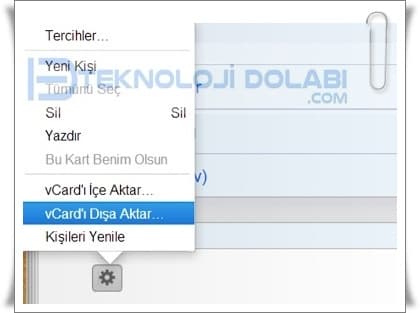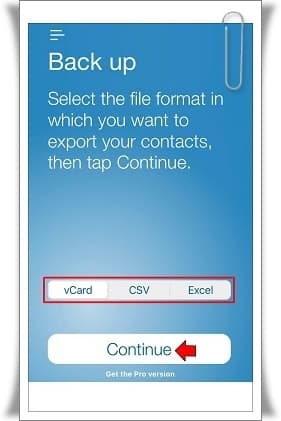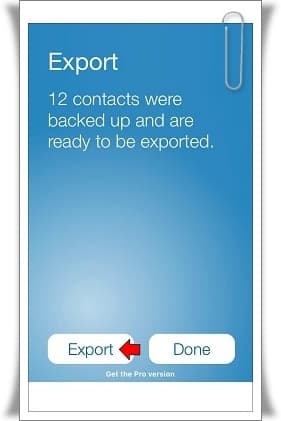Bu yazımızda, iPhone kişilerini dışa aktarma yani iPhone rehber yedeğini almanın yollarını anlatıyoruz.
Herkesde olduğu gibi muhtemelen sizin de yüzlerce telefon numarasından oluşan bir kişi listeniz vardır. Arkadaşlarınız, aile üyeleriniz yada iş bağlantılarınıza ait telefonlar iPhone’da güvenilir bir şekilde saklanır bunda bir problem yok. Ama ya telefonunuz çalınır veya çalışmayı durdurursa ne olacak? iPhone’unuz arızalanırsa tüm önemli iletişim bilgilerinizi kaybedebilirsiniz.
Bu tip olumsuz durumlarda kalmamak için mutlaka iPhone kişilerini yedeklemeniz gerekir.
iPhone kişilerinizin bir kopyasını oluşturmak istiyor ancak tam olarak nasıl yapılacağını bilmiyorsanız doğru yere geldiniz. Bu yazımızda, iPhone rehberini yedeklemek için tam olarak ne yapacağınızı açıklayacağız.
iPhone Kişilerini Dışa Aktarmanın 5 Yolu!
iPhone rehberindeki tüm kişileri:
- iCloud hesabınızı kullanarak,
- Kişiyi Paylaş özelliğini kullanarak,
- Uygulama kullanarak,
- Gmail kullanarak,
- veya Google Drive kullanarak dışarı aktarabilirsiniz.
iCloud Kullanarak Kişileri iPhone’dan Dışa Aktarma✅
iPhone rehberindeki tüm kişileri bu yöntemi kullanarak dışa aktarabilirsiniz.
- iPhone’unuzda “Ayarlar” öğesini bulun ve dokunun.
- Adınıza veya profil fotoğrafınıza basın (ekranın üst kısmında bulunur).
- “iCloud”a dokunun.
- “Kişiler”in yanındaki geçiş anahtarının “Açık” konumda olduğundan emin olun. Değilse, açmak için dokunun.
- Bilgisayarınızdan Apple Kimliği kimlik bilgilerinizi kullanarak icloud.com üzerinden hesabınızda oturum açın.
- “Kişiler”i seçin.
- Mac kullanıyorsanız “Command+A”, Windows kullanıyorsanız “Control+A”ya basın ve tüm kişileri seçili duruma getirin.
- Sol alt köşede, “Dişli” simgesine tıklayın.
- “vCard’ı Dışa Aktar”ı seçin ve dosyayı kaydedin.
Artık tüm iPhone kişilerinizi kolayca bilgisayarınıza kaydetmiş olacaksınız.
iCloud Olmadan iPhone Kişilerini Dışa Aktarma✅
İPhone kişilerinizi iCloud’un yardımı olmadan da dışa aktarabilirsiniz, ancak bu işlem oldukça uğraştırıcı olacaktır çünkü tek tek kişileri aktarmak durumunda kalacaksınız.
Kişilerinizi iCloud’unuzu kullanmadan dışa aktarmak için:
- iPhone’unuzda “Kişiler”i bulun ve seçin.
- Kaydetmek istediğiniz kişiyi seçin.
- Aşağı kaydırın ve “Kişiyi Paylaş”a dokunun.
- Varsayılan e-posta uygulamanızı açmak için “Posta”ya tıklayın.
- E-posta adresinizi yazın ve iletişim bilgilerini kendinize göndermek için “Yukarı” ok simgesine basın.
Kaydetmek istediğiniz yalnızca birkaç kişi varsa, bu yöntem işe yarayacaktır. Ancak, çok sayıda kişiniz varsa, bu oldukça zaman alıcı bir süreç olacaktır.
iPhone kişilerini dışa aktarmak için kullanabileceğiniz başka bir seçenekte uygulama kullanmaktır.
Uygulama Kullanarak iPhone Kişilerini Dışa Aktarma✅
iPhone kişilerinin tamamını dışa aktarmak için Export Contact uygulamasını kullanabilirsiniz.
- Öncelikle Export Contact uygulamasını buraya tıklayarak AppStore üzerinden telefonunuza indirin.
- Kurulduktan sonra, uygulamanın kişilerinize erişmesine izin vermek için “Tamam”a dokunun.
- Kişilerinizi dışa aktarmak istediğiniz dosya biçimini seçin ve “Devam Et (Continue)”i tıklayın.
- Uygulamanın ücretsiz sürümü, kişi listenizdeki ilk 100 kişiyi seçecektir.
- Export “Dışa Aktar”a ve ardından Save to Files “Dosyalara Kaydet”e basın.
- iPhoneunuzda “Dosyalar” simgesine tıklayın ve kaydedilen dosyayı bulun.
- Bu dosyayı kendinize e-posta ile gönderin ve ardından bilgisayarınıza veya dizüstü bilgisayarınıza indirin.
iPhone kişilerini dışa aktarmak için kullanacağınız bu uygulamada 100’den fazla kişiyi dışa aktarmak için uygulamanın ücretli tam sürümünü satın almanız gerekir.
iPhone’daki Tüm Kişileri Gmail’e Aktarma✅
Bir Google hesabınız varsa, Gmail’e yedekleyerek veya kişilerinizi Google Drive’ınıza kaydederek iPhone kişilerini dışa aktarma yapabilirsiniz.
- iPhone’unuzdan “Ayarlar”a dokunun.
- Aşağı kaydırın ve “Hesap Ekle”yi seçin.
- Seçenekler listesinden “Google”a basın ve ardından Google kimlik bilgilerinizi girin.
- İzin Ver” i tıklayın.”
- “Kişiler”i bulun ve geçiş anahtarına “Açık” konumuna dokunun.
- Onaylamak için “Kaydet”e basın.
iPhone kişileriniz artık Gmail hesabınızda bulunabilir.
iPhone’daki Tüm Kişileri Google Drive’a Aktarma✅
iPhone kişilerinizi Google Drive’ınıza yedeklemek için şu adımları izleyin:
- Google Drive uygulamasını iPhone’unuza indirin ve yükleyin .
- Google Drive uygulamasını başlatın ve “Menü” düğmesine tıklayın.
- Ekranın üst kısmından “Ayarlar”a ve ardından “Yedekleme”ye dokunun.
- “Yedeklemeyi Başlat”a basın.
Tamamlandığında, farklı bir cihazda Google Drive hesabınıza giriş yaparak kişi listenize erişebileceksiniz.
iPhone’daki Kişileri Yeni Bir Sim Karta Aktarma✅
Kişilerinizi telefondan telefona aktarmanın akıllı bir yolu, telefonunuzun SIM kartını kullanmaktır. Verileri mevcut telefonunuzun SIM kartına kaydedebilir ve başka bir telefona aktarabilirsiniz.
Ancak, daha yeni iPhone’lar adres defterinizi telefonunuzun SIM kartına kaydetmez. Apple bulut teknolojisini kullandığı için bu yöntem sadece eski model telefonlarda çalışacak. Bunu daha yeni iPhone’larda yapmanın bir yolu var, ancak jailbreak denilen bir teknik içeriyor. Bu yöntem, telefonunuzun garantisini geçersiz kılacağı ve acemiler için bir teknik olmadığı için kimseye önerilmez.
Jailbreak gerektirmeyen daha eski bir iPhone modeli kullanıyorsanız şu adımları izleyin:
- “Ayarlar” üzerine dokunun.
- Aşağı kaydırın ve “Kişiler”i seçin.
- Ekranın alt kısmında, “SIM Kişilerini İçe Aktar”a basın ve “SIM”i seçin.
Kişileriniz artık iPhone’unuzun SIM kartına kaydedilmelidir. Onu iPhone’unuzdan çıkarabilir, yeni telefonunuza takabilir ve işlemi tekrarlayabilirsiniz. Kişileriniz artık yeni telefonunuzda olacaktır.
iPhone kişilerini dışa aktarmak için kullanabileceğiniz yöntemleri sıraladık.
Sık Sorulan Sorular
iPhone vCard dosyası nasıl yapılır?
iPhone kişilerini vcard dosyası olarak icloud com üzerinden aktarabilirsiniz.
iPhone vCard dosyası CSV’ye çevrilir mi?
iPhone’unuzdan iCloud aracılığıyla dışa aktardığını vCard dosyasını bazı online sitelerle .csv dosyasına dönüştürebilirsiniz.